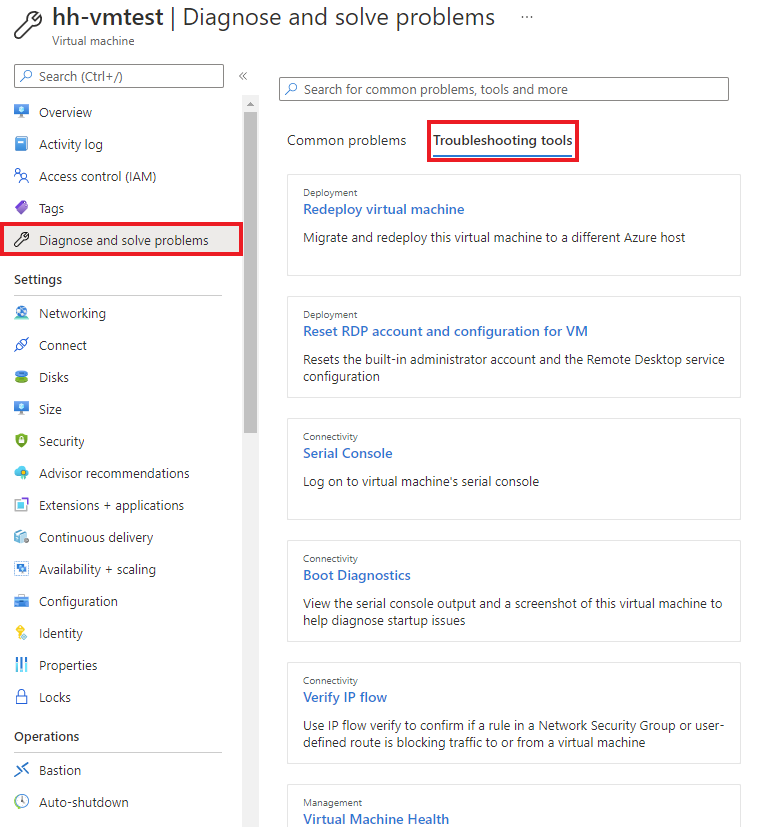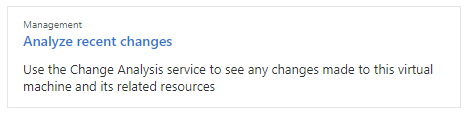Behandeln von Problemen im Zusammenhang mit der Änderungsanalyse von Azure Monitor
Wichtig
Die Änderungsanalyse wird nach Azure Resource Graph verschoben und befindet sich derzeit in der Vorschauversion als Azure Resource Graph-Angebot. Erfahren Sie mehr über die Zukunft der Änderungsanalyse.
Probleme beim Registrieren des Ressourcenanbieters „Microsoft.ChangeAnalysis“ auf der Registerkarte „Änderungsverlauf“
Wenn Sie den Änderungsverlauf nach der erstmaligen Integration in die Änderungsanalyse von Azure Monitor anzeigen, wird automatisch der Ressourcenanbieter Microsoft.ChangeAnalysis registriert. Für die Ressource tritt möglicherweise ein Fehler mit folgenden Fehlermeldungen auf:
Sie verfügen nicht über ausreichende Berechtigungen zum Registrieren des Microsoft.ChangeAnalysis-Ressourcenanbieters.
Diese Fehlermeldung bedeutet, dass Ihre Rolle im aktuellen Abonnement nicht mit dem Bereich Microsoft.Support/register/action verknüpft ist. Dieser Fall kann beispielsweise eintreten, wenn Sie nicht der Besitzer Ihres Abonnements sind und stattdessen von einem Kollegen Berechtigungen für den gemeinsamen Zugriff erhalten haben (z. B. Anzeigezugriff für eine Benutzergruppe).
Zur Behebung dieses Problems können Sie den Besitzer Ihres Abonnements bitten, den Ressourcenanbieter Microsoft.ChangeAnalysis zu registrieren.
Suchen Sie im Azure-Portal nach Abonnements.
Wählen Sie Ihr Abonnement aus.
Navigieren Sie im Seitenmenü zu Einstellungen > Ressourcenanbieter.
Suchen Sie nach Microsoft.ChangeAnalysis, und registrieren Sie diesen Ressourcenanbieter über die Benutzeroberfläche, mithilfe von Azure PowerShell oder über die Azure CLI.
Beispiel für die Registrierung des Ressourcenanbieters über PowerShell:
# Register resource provider Register-AzResourceProvider -ProviderNamespace "Microsoft.ChangeAnalysis"
„Failed to register Microsoft.ChangeAnalysis resource provider.“ (Fehler beim Registrieren des Ressourcenanbieters „Microsoft.ChangeAnalysis“.)
Diese Fehlermeldung ist aus folgenden Gründen wahrscheinlich auf ein vorübergehendes Problem mit der Internetverbindung zurückzuführen:
- Die Registrierungsanforderung für den Ressourcenanbieter wurde von der Benutzeroberfläche gesendet.
- Sie haben Ihr Berechtigungsproblem behoben.
Aktualisieren Sie die Seite, und überprüfen Sie Ihre Internetverbindung. Wenn der Fehler weiterhin besteht, übermitteln Sie ein Azure-Supportticket.
Der Vorgang dauert länger als erwartet.
Diese Fehlermeldung wird angezeigt, wenn die Registrierung länger als zwei Minuten dauert. Dies ist zwar ungewöhnlich, bedeutet aber nicht, dass etwas nicht funktioniert hat.
- Bereiten Sie sich auf Ausfallzeit vor.
- Starten Sie Ihre Web-App neu, um Ihre Registrierungsänderungen zu sehen.
Änderungen sollten innerhalb weniger Stunden nach dem Neustart der App angezeigt werden. Wenn Ihre Änderungen nach 6 Stunden immer noch nicht angezeigt werden, übermitteln Sie ein Azure-Supportticket.
Azure Lighthouse-Abonnement wird nicht unterstützt
Fehler beim Abfragen des Microsoft.ChangeAnalysis-Ressourcenanbieters
Diese Meldung enthält häufig Folgendes: Azure Lighthouse subscription is not supported, the changes are only available in the subscription's home tenant.
Azure Lighthouse ermöglicht die mandantenübergreifende Ressourcenverwaltung. Die mandantenübergreifende Unterstützung muss jedoch für jeden Ressourcenanbieter eingerichtet werden. Derzeit bietet die Änderungsanalyse diese Unterstützung nicht. Wenn Sie bei einem Mandanten angemeldet sind, können Sie keine Abfrage nach Ressourcen- oder Abonnementänderungen durchführen, deren Stammverzeichnis sich in einem anderen Mandanten befindet.
Wenn dies ein Blockierproblem für Sie ist, übermitteln Sie ein Azure-Supportticket, um zu beschreiben, wie Sie versuchen, die Änderungsanalyse zu verwenden.
Fehler beim Abrufen von Änderungen. Aktualisieren Sie diese Seite, oder kehren Sie zu einem späteren Zeitpunkt zurück, um Änderungen anzuzeigen.
Diese allgemeine Fehlermeldung wird vom Änderungsanalysedienst von Azure Monitor angezeigt, wenn Änderungen nicht geladen werden können. Einige bekannte Ursachen sind:
- Internetverbindungsfehler vom Clientgerät
- Änderungsanalysedienst vorübergehend nicht verfügbar
Dieses Problem lässt sich in der Regel beheben, indem die Seite nach einigen Minuten aktualisiert wird. Wenn der Fehler weiterhin besteht, übermitteln Sie ein Azure-Supportticket.
Nur partielle Daten geladen.
Diese Fehlermeldung kann im Azure-Portal auftreten, wenn Änderungsdaten über die Startseite der Änderungsanalyse geladen werden. Normalerweise berechnet der Änderungsanalysedienst alle Änderungsdaten und gibt alle Änderungsdaten zurück. Bei einem Netzwerkfehler oder einem temporären Dienstausfall erhalten Sie möglicherweise eine Fehlermeldung, die angibt, dass nur partielle Daten geladen wurden.
Um alle Änderungsdaten zu laden, versuchen Sie, einige Minuten zu warten und die Seite zu aktualisieren. Wenn Sie weiterhin nur Teildaten empfangen, übermitteln Sie ein Azure-Supportticket.
Sie verfügen nicht über ausreichende Berechtigungen zum Anzeigen einiger Änderungen. Wenden Sie sich an Ihren Azure-Abonnementadministrator.
Diese allgemeine Fehlermeldung für fehlende Autorisierung wird angezeigt, wenn der aktuelle Benutzer nicht über ausreichende Berechtigungen zum Anzeigen der Änderung verfügt. Mindestanforderungen:
- Zum Anzeigen von Infrastrukturänderungen, die von Azure Resource Graph und Azure Resource Manager zurückgegeben werden, ist mindestens Lesezugriff erforderlich.
- Für Web-App-Dateiänderungen des Gastsystems und Konfigurationsänderungen ist die Rolle „Mitwirkender“ erforderlich.
Für die neu aktivierte Web-App werden keine Änderungen des Gastsystems angezeigt.
Web-App-Dateiänderungen des Gastsystems und Konfigurationsänderungen werden möglicherweise nicht sofort angezeigt.
- Bereiten Sie sich auf eine kurze Ausfallzeit vor.
- Starten Sie Ihre Web-App neu.
Änderungen sollten innerhalb von 30 Minuten angezeigt werden. Falls nicht, übermitteln Sie ein Azure-Supportticket.
Diagnose- und Problembehandlungstool für virtuelle Computer
So behandeln Sie Probleme mit virtuellen Computern mithilfe des Problembehandlungstools im Azure-Portal
- Navigieren Sie zu Ihrem virtuellen Computer.
- Wählen Sie im Seitenmenü die Option Probleme diagnostizieren und beheben aus.
- Navigieren Sie zum passenden Problembehandlungstool für Ihr Problem, und wählen Sie es aus.
Filtern nach einer Ressource zum Anzeigen von Änderungen nicht möglich
Wenn Sie auf der eigenständigen Seite „Änderungsanalyse“ nach einer bestimmten Ressource filtern, stoßen Sie möglicherweise auf eine bekannte Einschränkung, durch die nur 1.000 Ressourcenergebnisse angezeigt werden. Gehen Sie wie folgt vor, um nach einer Ihrer mehr als 1.000 Ressourcen zu filtern und Änderungen zu ermitteln:
Wählen Sie im Azure-Portal Alle Ressourcen aus.
Wählen Sie die Ressource aus, die Sie anzeigen möchten.
Wählen Sie im linken Seitenmenü für diese Ressource Diagnose und Problembehandlung aus.
Wählen Sie auf der Karte „Änderungsanalyse“ die Option Änderungsdetails anzeigen aus.
Von hier aus können Sie alle Änderungen für diese eine Ressource anzeigen.
Nächste Schritte
Erfahren Sie mehr über Azure Resource Graph, der die Änderungsanalyse unterstützt.